더 이상 지루하고 지루한 회의는 없습니다.
- Microsoft는 20대 Snapchat 필터가 Teams에 제공된다고 발표했습니다.
- 이제 전 세계적으로 사용할 수 있으므로 회의에 참여하기 전에 자신에게 인기 있는 필터를 적용할 수 있습니다.
- 많은 분들에게 희소식?

엑스다운로드 파일을 클릭하여 설치
이 소프트웨어는 일반적인 컴퓨터 오류를 복구하고 파일 손실, 맬웨어, 하드웨어 오류로부터 사용자를 보호하고 최대 성능을 위해 PC를 최적화합니다. 간단한 3단계로 PC 문제를 해결하고 바이러스를 제거하세요.
- Restoro PC 수리 도구 다운로드 특허 기술로 제공되는 (특허 가능 여기).
- 딸깍 하는 소리 스캔 시작 PC 문제를 일으킬 수 있는 Windows 문제를 찾습니다.
- 딸깍 하는 소리 모두 고쳐주세요 컴퓨터의 보안 및 성능에 영향을 미치는 문제를 해결합니다.
- Restoro가 다운로드되었습니다. 0 이번 달 독자 여러분.
더 빠르고 더 에너지 효율적으로 보이는 것을 출시한 후 팀즈 2.0, Microsoft는 원격 회의 앱의 진주인 Teams가 Snapchat과 협력하여 필터를 앱과 통합한다고 발표했습니다.
20개 이상 Snapchat의 가장 인기 있는 렌즈 "앞으로 몇 주 안에" Teams에서 사용할 수 있으며 회의에 참여하기 전에 활성화할 수 있습니다.
렌즈를 사용하면 사용자가 화상 통화에 증강 현실(AR) 효과를 추가하여 회의에서 보다 생생한 인간 상호 작용을 가져올 수 있습니다. AR은 물리적 환경에 대한 정보를 캡처하고 처리한 다음 가상 개체 및 정보와 오버레이하여 다른 방식으로 세상을 보고 경험할 수 있도록 합니다.
얼마 전 Microsoft는 증강 현실을 제공할 수 있는 Snap Inc의 크로스 플랫폼 SDK인 카메라 키트를 출시했습니다. 모바일 앱에 대한 경험, 거대 기술 기업의 비디오 학습 플랫폼 Flip에 이르기까지 이번이 처음도 아니고 앞으로도 없을 것입니다. 마지막이 되십시오.
AR은 화상 회의에 이미 내장된 카메라, 센서 및 디스플레이를 사용하기 때문에 Teams와 완벽하고 매끄럽게 맞습니다.
그렇다면 Snapchat 필터는 Teams에서 어떻게 작동합니까? 아래에서 Redmond 관계자가 약속한 대로 Teams에서 Snapchat 필터를 사용하는 방법에 대한 가이드를 찾을 수 있습니다.
Teams에서 Snapchat 필터를 사용하는 방법
1. 회의에 참여하기 전에 비디오 효과 ➜ 더 많은 비디오 효과.
2. 오른쪽 창에서 아래로 스크롤하여 선택 스냅챗 아래의 필터 범주
3. 아래로 스크롤하여 모두 보고 마음에 드는 것을 선택하세요. 렌즈.
4. 딸깍 하는 소리 지금 가입하세요.
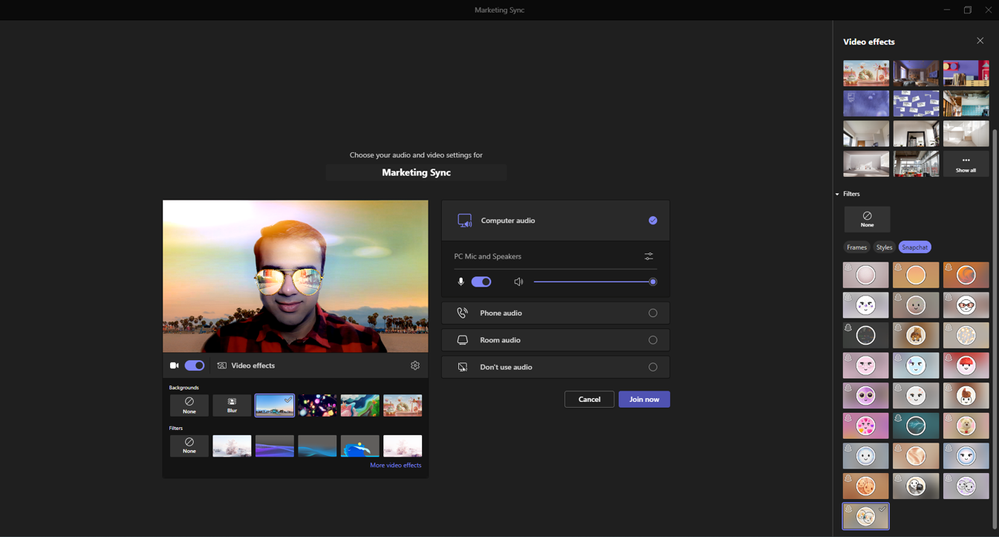
5. 회의 중에 Snapchat 필터를 계속 사용할 수 있습니다. 딸깍 하는 소리 더 화면 상단에 ➜ 비디오 효과.
6. 오른쪽 창에서 아래로 스크롤하여 선택 스냅챗 아래의 필터 범주.
7 아래로 스크롤하여 모두 보고 좋아하는 렌즈를 선택하십시오.
8 클릭 적용하다 Snapchat 필터에 만족한다면 Teams 회의로 돌아가십시오.
우리는 이전에 인앱 아바타 그리고 애니메이션 배경 기능 Teams에도 제공되므로 이는 Microsoft와 Snap Inc 모두에게 좋은 움직임이라고 해도 무방합니다.
Microsoft Teams 내에서 Snapchat 필터의 통합에 대해 어떻게 생각하십니까? 댓글로 알려주세요!
여전히 문제가 있습니까? 이 도구로 문제를 해결하세요.
후원
위의 조언으로 문제가 해결되지 않으면 PC에서 더 심각한 Windows 문제가 발생할 수 있습니다. 추천합니다 이 PC 수리 도구 다운로드 (TrustPilot.com에서 우수 등급으로 평가됨) 쉽게 해결할 수 있습니다. 설치 후 다음을 클릭하기만 하면 됩니다. 스캔 시작 버튼을 누른 다음 모두 고쳐주세요.


